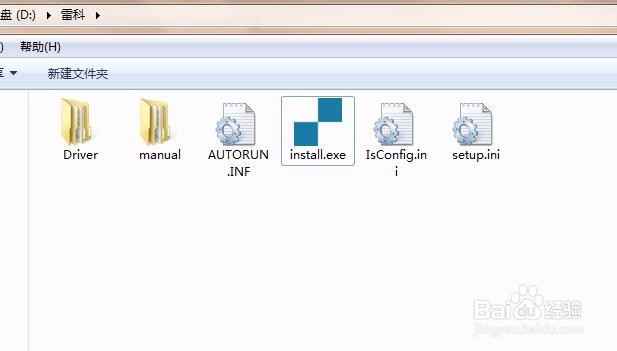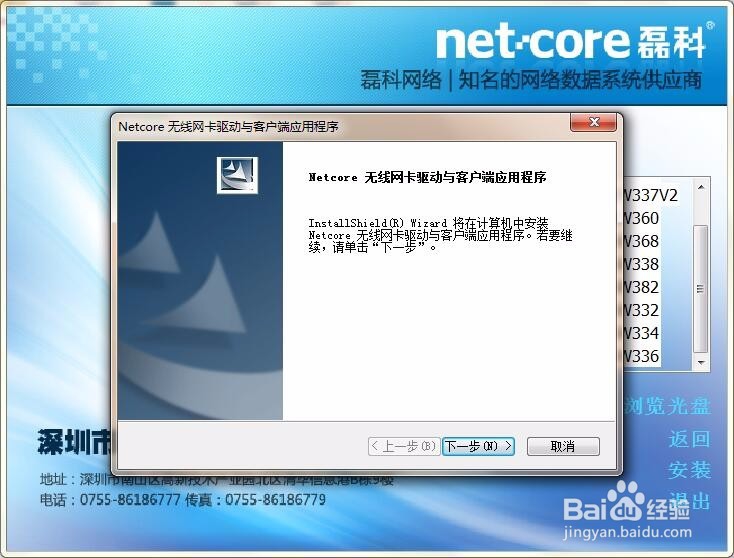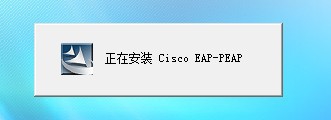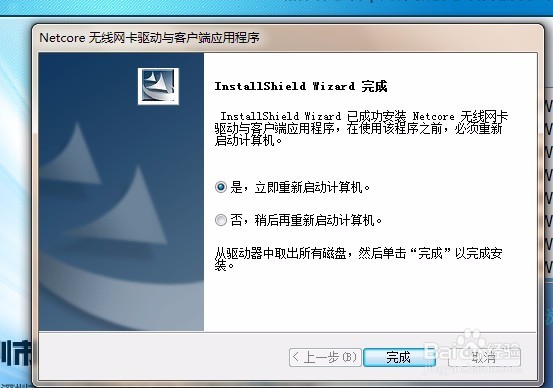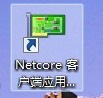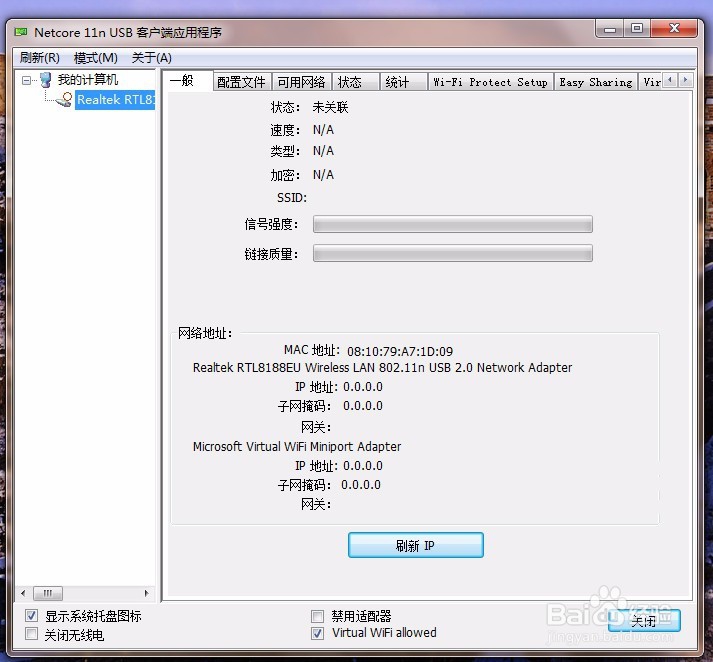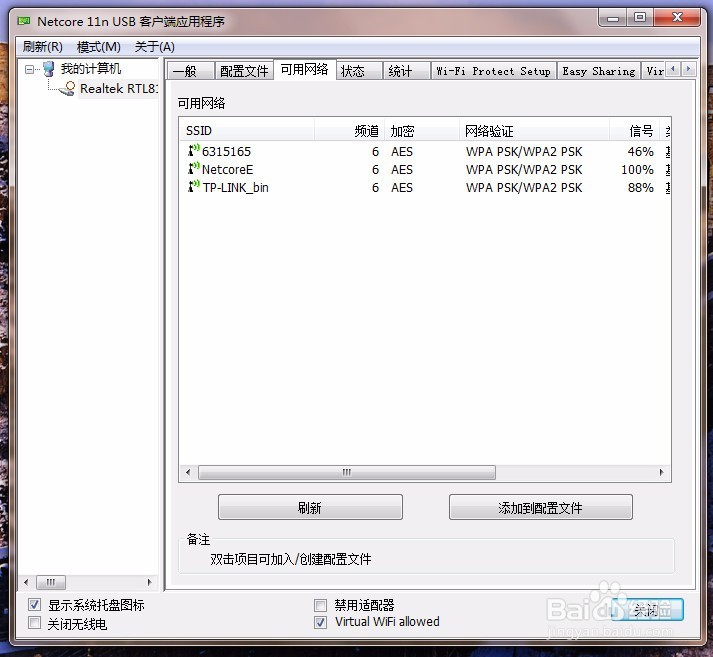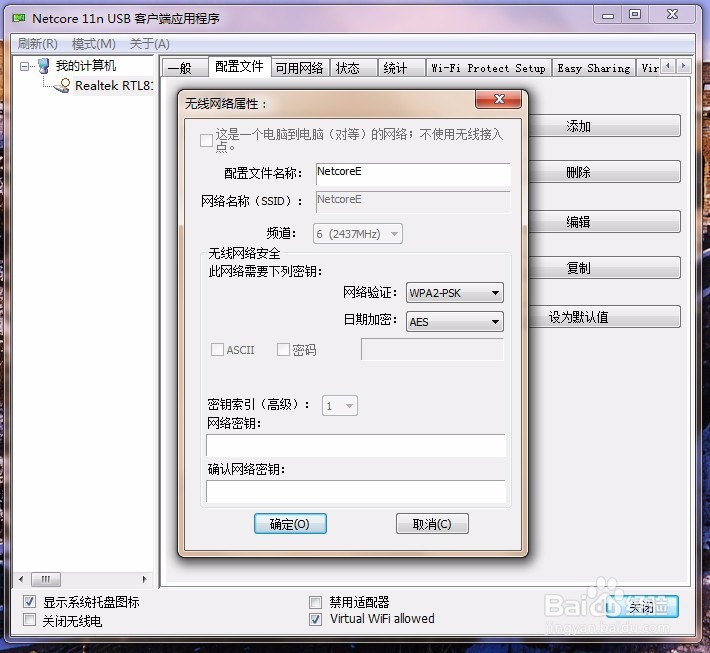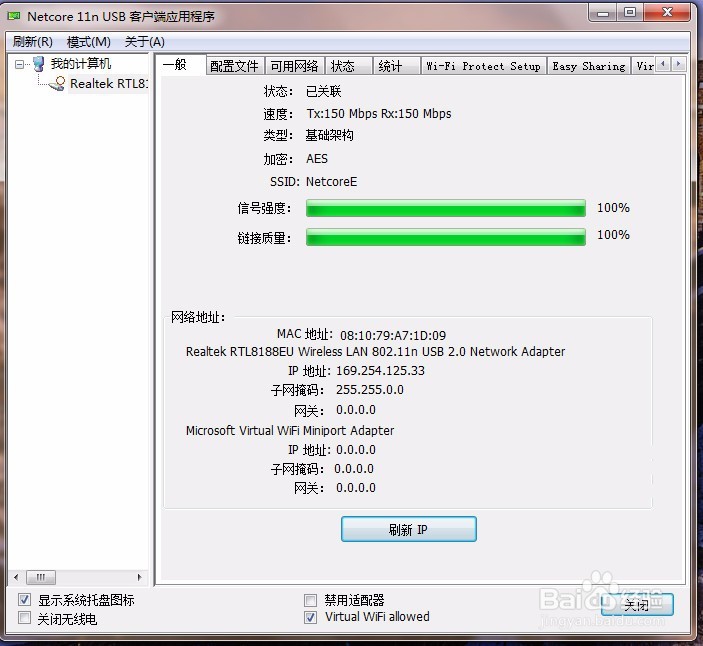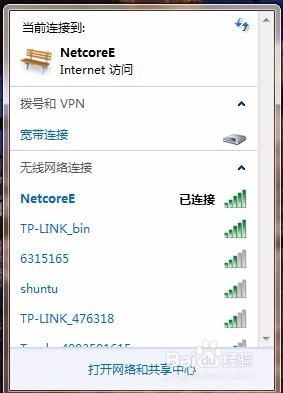磊科无线网卡驱动如何安装台式机无线上网
1、确保电脑本身是含网卡只要插上网线就可以上网。然后我们需要把无线网卡插入电脑USB口。
2、一般情况下购买的网卡里都自带驱动光盘,如果电脑有光驱,可以把光盘放到光驱读取内容,如果没有光驱的电脑,那么可以两种方法获得迳梏崽幡驱动,一种是找个有光驱的电脑从光盘里把内容拷贝到u盘,然后通过电脑读取u盘来操作,另一种是从有网络的电脑上在网上找到对应型号的驱动下载。
3、打开我们的无线网卡驱动程序,然后选择“安装驱动程序”选择我们的无线网卡对应型号的驱动,选择好之后点击安装
4、在安装弹出的窗口中选择“下一步”一直等待,直到弹出,程序安装完成,“是否立即重新启动电脑”选择是,这时候电脑就会重新启动。
5、电脑重启后,我们会发现桌面上多了一个图标,双击图标打开,这时候我们选择“可用网络”选项卡,找到自己家里的无线网络,选中无线网络,点击按钮“添加到配置文件”这时候输入自己家里WiFi网络密码需要输入两边点击“确定”就可以实现上网了
声明:本网站引用、摘录或转载内容仅供网站访问者交流或参考,不代表本站立场,如存在版权或非法内容,请联系站长删除,联系邮箱:site.kefu@qq.com。